Cada grupo tiene un calendario compartido en el que usted y todos los miembros del grupo pueden programar, editar y ver los próximos eventos.
Programar una reunión en un calendario de grupo
-
Elija un grupo en el panel de navegación.
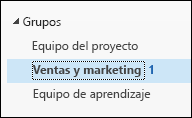
-
En la cinta de opciones, seleccione Calendario.

-
Seleccione Nueva Reunión de Skype, Nueva reunión de Teams o Nueva reunión. Si convierte esta reunión en una reunión de Skype, los detalles de la llamada se agregarán al cuerpo del mensaje. Para obtener información sobre las reuniones Skype, vea Reuniones en Skype Empresarial - Ayuda.
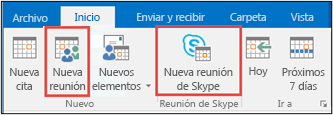
-
Observará que el alias del grupo se introduce automáticamente en la línea Para. Escriba un asunto, una ubicación y la hora de inicio y finalización de la reunión. Si no desea enviar una invitación a los miembros del grupo, simplemente quite el grupo de la lista de asistentes.
-
En el área de reunión, escriba una agenda. Si configura una reunión Skype, tenga cuidado de no cambiar nada de la información de la reunión en línea.
-
Seleccione Asistente para programación en la cinta de opciones para asegurarse de que tiene la mejor hora para la reunión.
-
Seleccione Enviar.
Nota: Al editar un evento de grupo que se envió para seleccionar personas pero no el grupo, también se agregará el grupo. Puede eliminar el evento y reenviar invitaciones a estas personas, o realizar los cambios en Outlook en la Web.
Abrir un calendario de grupo
-
En el panel lateral, seleccione

-
En el panel de navegación, en Grupos, seleccione su grupo. Si tiene varios calendarios abiertos, se mostrarán los eventos de cada uno. Las pestañas coloreadas en la parte superior indican los eventos que se alinean con cada grupo.
-
Seleccione Día, Semana, Semana laboral o Mes para cambiar la vista de calendario.
Agregar una reunión a un calendario de grupo
Agregar una reunión a un calendario de grupo es muy similar a agregar una a su calendario personal. Al crear una reunión en un calendario de grupo, esta aparece como organizada por el grupo. Se le agrega automáticamente como asistente y el evento se agrega a su calendario personal.
-
En la ventana del calendario de grupo, seleccione la hora a la que programará la reunión.
-
Escriba un título, una ubicación y una hora de finalización de la reunión en la ventana de detalles.
-
De forma predeterminada, la invitación a la reunión no se envía a la bandeja de entrada de todos los miembros del grupo. Si desea invitar al grupo, agregue el grupo a la lista de asistentes.
-
Selecciona Guardar.
¿Desea agregar vacaciones o tiempo fuera de la oficina al calendario de grupo?
Editar una reunión en un calendario de grupo
-
En el calendario de grupo, haga doble clic en la reunión para abrirla.
-
Realice los cambios que desee y seleccione Enviar.
Ver quién asiste a la reunión de grupo
Email notificaciones como "Aceptar", "Provisional" y "Rechazar", distraen y pueden saturar la bandeja de entrada. Cuando usa un calendario de grupo para programar el evento, puede obtener fácilmente una vista de un vistazo de quién vendrá, quién no y quién aún no ha respondido.
-
En el calendario de grupo, haga doble clic en la reunión para abrirla.
-
En Asistentes, vea el estado (Aceptado, Sin respuesta, Provisional, Rechazado) debajo del nombre de cada invitado.
Cancelar una reunión de grupo
Cuando se crea una reunión en el calendario de grupo, cualquier persona del grupo puede cancelarla.
-
En el calendario de grupo, haga doble clic en la reunión para abrirla.
-
Haga clic en Cancelar y seleccione la opción de cancelación adecuada.
Vea también
Crear un evento de calendario de grupo en Outlook.com o Outlook en la Web







